学习通上传作业需先找到课程任务,选择文件提交,注意格式、大小及网络问题;支持PDF、Word、图片等格式,建议优先使用PDF;提交后可在截止前修改,状态显示“已提交”即成功,遇问题可清理缓存或联系老师。
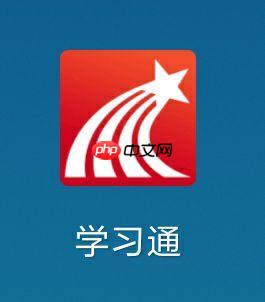
学习通上传作业,核心流程其实就是找到对应的课程和任务,然后根据系统提示选择文件并提交。说起来简单,但实际操作中总会遇到这样那样的小状况,比如文件格式不对、上传失败,或者就是找不到提交入口。所以,搞清楚它的具体步骤和一些常见问题的处理方法,能省不少心。
如果你想在学习通上提交作业,无论是通过手机App还是网页端,基本逻辑都是一致的,我个人更习惯用手机App,因为它更方便随时随地操作。
首先,打开学习通APP。进入主界面后,有两种比较常见的路径可以找到你的作业:
找到具体的作业任务后,点进去,你会看到作业的详细要求、截止日期,以及一个显眼的“上传作业”或“提交作业”按钮。
点击这个按钮,系统会让你选择上传的文件类型。这通常包括图片、文档(比如Word、PDF)、视频、音频等。根据你的作业内容,选择对应的文件类型。
接下来,就是从你的手机相册、文件管理器或者直接拍照、录音来选择或创建要上传的文件。这里有个小提醒,如果你的文件是Word文档,最好也准备一份PDF版本,有时候系统对文件格式的兼容性会有要求,PDF通常是最稳妥的选择。
文件选好后,你可能还会看到一个文本框,让你添加一些文字说明或者备注,比如作业的标题、你的一些思考,或者想对老师说的话。这并非强制,但有时候写点东西能让作业看起来更完整。
最后一步,也是最关键的一步,就是点击“提交”或“确认上传”。提交成功后,系统通常会给你一个提示,比如“提交成功”或者显示作业状态变为“已提交”。这时候,你就可以松一口气了。
说实话,学习通上传作业失败的情况挺常见的,我个人就遇到过好几次,搞得人心里直犯嘀咕。遇到这种情况,别急着抓狂,我们一步步来排查:
遇到上传失败,我的经验是先检查网络,再对照作业要求看文件,然后清理缓存,这三步通常能解决大部分问题。

这是一款织梦开源的广告产品包装企业源码,使用的是织梦v5.7sp核心开发,整站源码包内包含详细的安装说明,可以让学习安装的人轻松快速的安装,安装好的网站内包含着一些广告产品演示数据,可以让使用的人更清楚的知道怎么上传和使用。
 88
88

学习通在文件格式的支持上,其实是比较多样化的,但具体到某个作业,老师可能会有特定的要求。了解它普遍支持的格式,能帮助我们更好地准备提交材料。
常见支持的文件格式包括:
高效准备提交材料的几点建议:
总之,提前规划好你的提交材料,并根据要求进行适当处理,能让整个提交过程顺畅很多。
提交作业后,很多人会担心万一有错字、漏了内容,还能不能修改。这确实是个让人焦虑的问题,但学习通在这方面还是留了一些余地的。
关于修改或撤回:
查看提交状态的技巧:
提交作业后,确认是否成功提交以及作业的批阅进度,是非常重要的。
如果提交后发现有错误,而且作业状态还是“已提交”或“待批阅”,且提交按钮依然可见,那就赶紧修改重新提交吧。如果实在无法修改,或者已经过了截止日期,最好的办法就是第一时间联系你的任课老师说明情况,看看是否有补救措施。毕竟,沟通永远是解决问题最有效的方式。
以上就是学习通怎么上传作业的详细内容,更多请关注php中文网其它相关文章!

解决渣网、解决锁区、快速下载数据、时刻追新游,现在下载,即刻拥有流畅网络。

Copyright 2014-2025 https://www.php.cn/ All Rights Reserved | php.cn | 湘ICP备2023035733号